wps把两个文字合成一个的教程
2024-01-09 08:50:03作者:极光下载站
越来越多的用户在遇到文件的编辑问题时,都会选择在wps软件中来解决,因为wps软件中的功能是很丰富,可以让用户简单轻松的解决文件的编辑问题,并近一步提升了用户的编辑效率,所以wps软件吸引了不少的用户前来下载使用,当用户在wps软件中编辑文档文件时,想要在页面上将其中的两个文字合并成一个,却不知道怎么来操作实现,其实这个问题是很好解决的,用户直接在菜单栏中找到中文版式选项,接着在弹出来的下拉选项卡中,用户选择其中的合并字符选项即可解决问题,那么接下来就让小编来向大家分享一下wps设置两个文字只占一个字符位置的方法教程吧,希望用户能够从中获取到有用的经验。
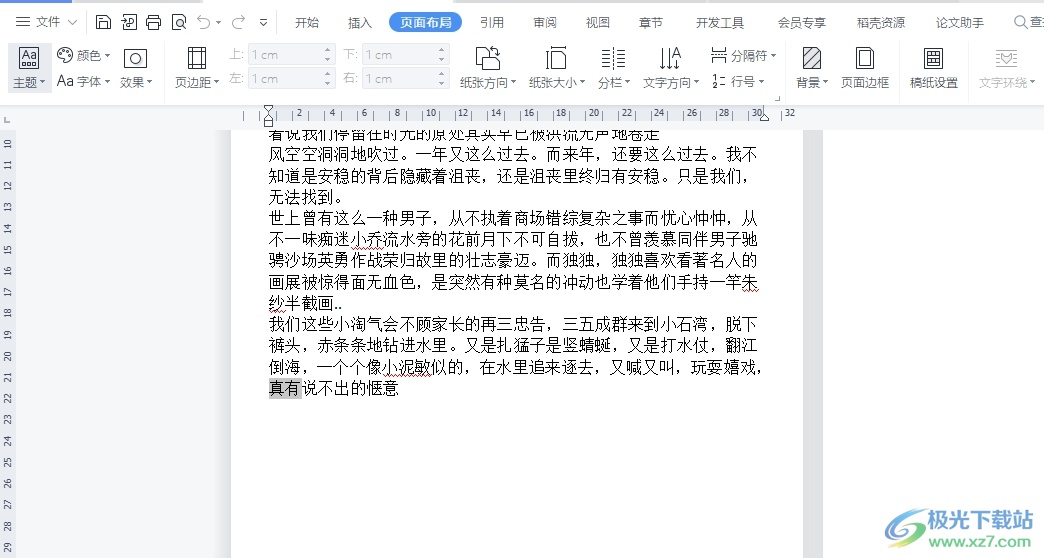
方法步骤
1.用户打开wps软件,并来到文档文件的编辑页面上选中其中需要合并的两个文字
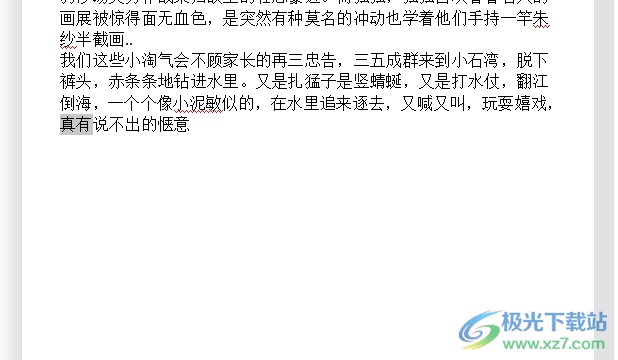
2.接着在页面上方的菜单栏中点击开始选项,将会显示出相关的选项卡,用户选择其中的中文版式选项
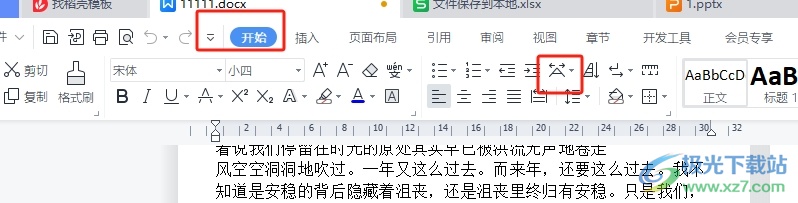
3.这时在弹出来的下拉选项卡中,用户选择其中的合并字符选项,将会打开新窗口
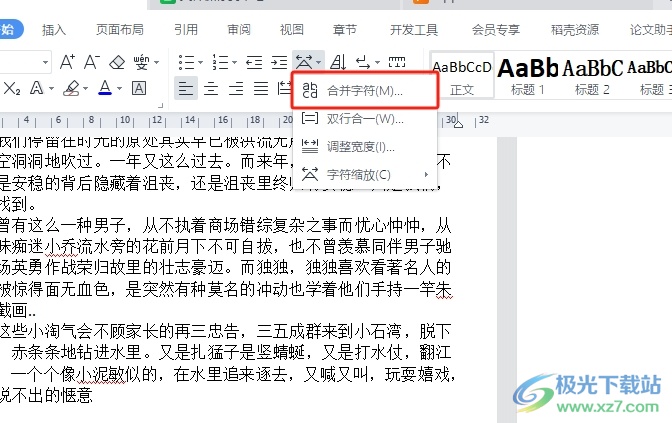
4.在打开的合并字符窗口中,用户按需设置好合并文字的字号和字体样式,然后按下底部的确定按钮
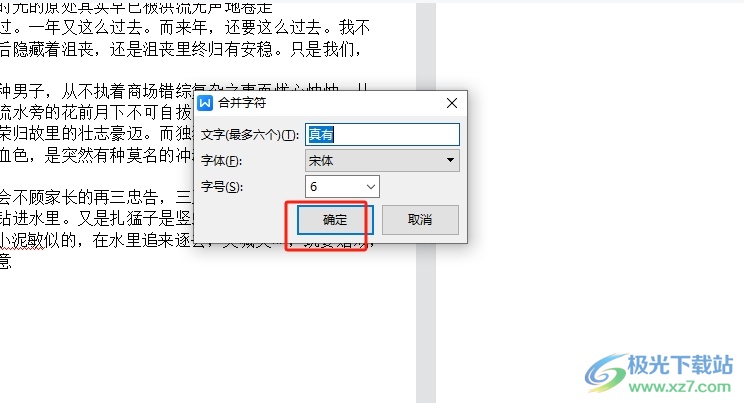
5.完成上述操作后,用户在编辑页面上就会发现,两个文字成功设置为只占一个字符位置的样式了
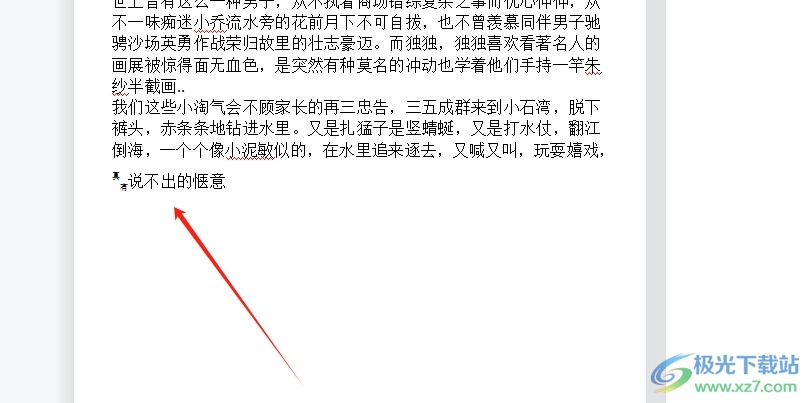
以上就是小编对用户提出问题整理出来的方法步骤,用户从中知道了大致的操作过程为点击开始-中文版式-合并字符-设置字体和字号-确定这几步,方法简单易懂,因此感兴趣的用户可以跟着小编的教程操作试试看,一定可以解决好这个问题的。
